GUI가 대다수이고 개발을 하면 좋은 UI에 대해서 고민하게 되면서도 아이러니하게 손은 터미널에 점점 익숙해 지고 있습니다. 저는 Mac OS의 iTerm2를 상당히 좋아합니다. 윈도우즈에 있는 터미널은 터미널축에 끼지도 못할정도로 빈약해서 잘 쓰지 않지만 리눅스의 터미널에 비해서도 iTerm2은 깔끔하고 사용이 편하기 때문에 자주 쓰고 있습니다. 터미널을 쓰다보면 탭을 여러개 띄어서 이런 저런 작업을 하게 되는데 tmux나 screen은 이렇게 터미널프로그램의 탭을 여러개 뛰우는 대신에 하나의 터미널내부에서 여러개를 열어서 전환하면서 사용하는 툴입니다. 특히 서버같은 경우 tmux를 살려준채로 빠져만 나왔다가 다시 붙으면 기존의 작업하던 환경이 그대로 남아있기 때문에 많이 쓰는듯 합니다. 한 tmux를 열어서 여러명이 접속해서 같이 조작할 수도 있기 때문에 얼마전에는 스터디에서 코드를 보는데 사용했었습니다.
Hawk Host블로그에 TMUX ? The Terminal Multiplexer(Part 1, Part 2)라는 좋은 튜토리얼이 있어서 참고해서 정리합니다.
tmux가 screen보다 좋은 이유
- 명확한 클라이언트/서버 모델을 가지고 있습니다.(각 윈도우는 유연한 클라이언트로 다른 세션에 자유롭게 붙거나 떨어질 수 있습니다.)
- 문서가 잘 되어있고 일관된 명령어를 가지고 있습니다.(설정파일인 .tmux.conf에서도 동일한 명령어를 사용합니다.)
- 스크립트를 쉽게 짤 수 있습니다.
- 다중 붙혀넣기 버퍼를 가지고 있습니다.
- Vi와 Emacs 키바인딩을 지원합니다.
- 상태바에 대한 지원을 합니다.
tmux 설치하기
Ubuntu라면 apt-get을 이용해서 간단히 설치할 수 있습니다.
sudo apt-get install tmux
OSX라면 저같은 경우는 이미 설치가 되어있는데 어디서 설치되었는지는 잘 모르겠습니다. 다른 개발도구처런 XCode에 포함되어있는게 아닐까 추측만 합니다. 그렇지 않으면 Homebrew를 통해서 간단히 설치할 수 있습니다.
brew install tmux
tmux 사용하기
사용은 간단하게 tmux명령어를 입력하면 새로운 세션과 윈도우가 생성되면서 아래처럼 tmux로 접속을 합니다.
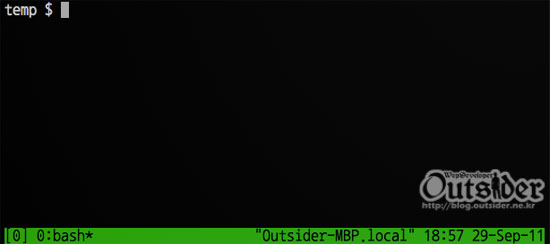
tmux 세션으로 새로운 터미널이 열렸고 아래에는 상태바가 표시됩니다. 상태바에 0:bash* 라고 되어 있는 부분이 현재 사용중인 윈도우입니다. tmux의 단축키에 대한 프리픽스는 Ctrl-b 이기 때문에 Ctrl-b c 라고 입력하면 새로운 윈도우가 열립니다. 단축키대신에 Ctrl-b : 라고 입력하면 프롬프트를 사용할 수 있기 때문에 Ctrl-b c 대신에 Ctrl-b : new-window 라고 입력하면 새 윈도우가 열립니다.
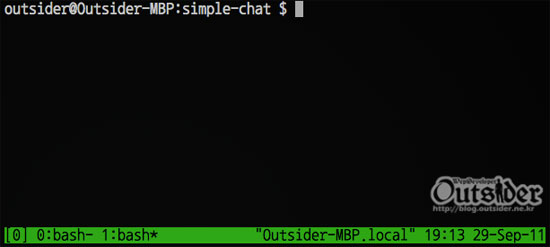
상태바에 새윈도우가 열려서 1:bash*라는 부분이 추가된 것을 볼 수 있습니다. 윈도우가 0,1 두개가 생긴것이고 *표시가 있는 것이 현재 윈도우입니다. Ctrl-b d를 입력하면 tmux클라이언트에서 떨어져나오게(detach) 됩니다.
$ tmux list-window
0: bash [67x14] [layout cc5e,67x14,0,0]
1: bash [67x14] [layout cc5e,67x14,0,0] (active)
$ tmux attach
이제 기존의 터미널에서 tmux list-window 를 입력하면 tmux로 열린 세션을 볼 수 있고 열린 세션이 없을 경우 no sessions라고 나오게 됩니다. 다시 tmux클라이언트에 붙으려면 tmux attach라고 입력하면 됩니다.
- Ctrl-b c : 새창을 생성합니다.
- Ctrl-b d : 현재 클라이언트에서 떨어집니다.
- Ctrl-b l : 이전에 선택한 윈도우로 이동합니다.
- Ctrl-b n : 다음 윈도우로 이동합니다.
- Ctrl-b p : 이전 윈도우로 이동합니다.
- Ctrl-b w : 윈도우의 리스트를 보여주고 번호를 입력하면 이동합니다.
- Ctrl-b 윈도우번호 : 해당 윈도우로 이동합니다.
- Ctrl-b & : 현재 윈도우를 종료합니다.
- Ctrl-b , : 현재 윈도우의 이름을 바꿉니다.
위 명령어로 윈도우간에 이동을 할 수 있습니다. Ctrl-b ,를 입력하면 상태바에 프롬프트가 나타나게 되고 이름을 입력하면 위에 표시된 bash대신에 원하는 이름으로 바꿀 수 있습니다. 종료하려면 일반 터미널과 동일하게 exit를 입력하면 됩니다.
팬(pane) 사용하기
tmux는 윈도우뿐만 아니라 윈도우를 분할하는 팬(pane)기능도 지원합니다.
- Ctrl-b % : 세로로 2개의 팬으로 나눕니다.
- Ctrl-b " : 가로로 2개의 팬으로 나눕니다.
- Ctrl-b q : 팬 번호를 보여준다.(팬사이를 이동하는데 사용된다.)
Ctrl-b %를 입력하면 아래처럼 화면을 2개의 팬으로 나누어 줍니다.
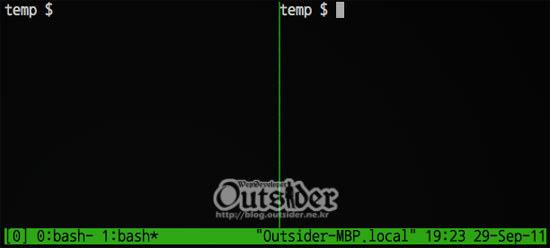
Ctrl-b q를 입력하면 각 팬의 번호를 보여줍니다.
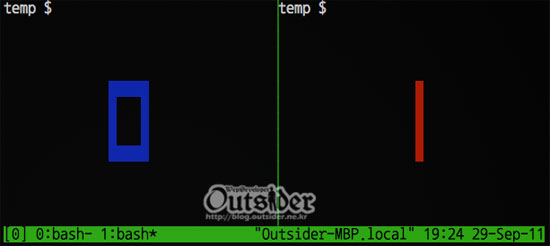
단축키를 이용해서 팬간의 전환을 할 수 있습니다.
- Ctrl-b o : 다음 팬으로 이동합니다.
- Ctrl-b { : 왼쪽 팬으로 이동합니다.
- Ctrl-b } : 왼쪽 팬으로 이동합니다.
- Ctrl-b 방향키 : 방향키 위치의 팬으로 이동합니다.
- Ctrl-b <alt>-방향키 : 현재 팬의 사이즈를 조정합니다.
tmux를 팬을 배치하는 여러가지 레이아웃(가로, 세로 등등)가지고 있는데 아래 단축키로 현재의 팬들을 레이아웃에 따라 순차적으로 바꾸어줍니다.
- Ctrl-b <스페이스> : 팬의 레이아웃 변경
레이아웃의 변경의 아래 그림을 보면 이해하기가 쉽습니다.

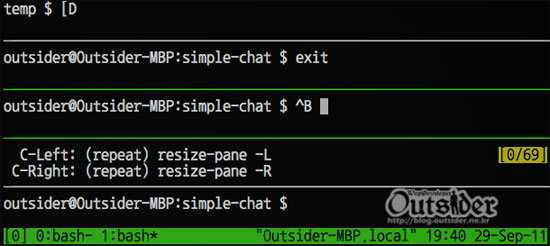
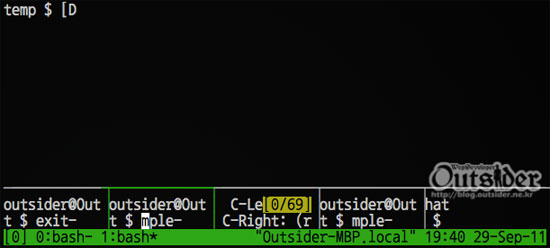
설정파일 수정하기
~/.tmux.conf를 수정함으로써 기본적인 동작에 대한 설정을 변경할 수 있습니다.
set-option -g prefix C-a
예를 들어 위와 같은 명령어를 두면 기본 프리픽스인 Ctrl-b대신에 Ctrl-a를 사용할 수 있습니다.
unbind %?bind | split-window -h?bind ? split-window -v
위와같은 명령어룰 두면 윈도우를 팬으로 분리하는 Ctrl-b %나 Ctrl-b " 대신에 Ctrl-b | 나 Ctrl-b - 를 사용할 수 있습니다.
bind-key C-a last-window
지원하지 않는 단축키는 위처럼 bind-key를 통해서 단축키와 명령어를 연결할 수 있습니다. 앞에서 프리픽스를 Ctrl-a로 설정했다면 위의 설정을 하면 Ctrl-a를 두번 입력해 주어야 합니다. 이 명령어는 마지막에 사용했던 윈도우로 이동합니다.
상태바 수정하기
상태바에 대한 스타일을 수정할 수도 있습니다. 기존의 녹색상태바는 현재 사용중인 윈도우의 표시가 잘 눈에 띄지 않습니다.
# Set status bar
set -g status-bg black
set -g status-fg white
set -g status-left '#[fg=green]#H'
# Highlight active window
set-window-option -g window-status-current-bg red
set -g status-bg black
set -g status-fg white
set -g status-left '#[fg=green]#H'
# Highlight active window
set-window-option -g window-status-current-bg red
명령어를 보면 상태바의 백그라운드는 검정색으로 폰트색은 흰색으로 설정하고 #[fg=green]#H부분은 상태바의 왼쪽의 녹색으로 호스트명을 보여주도록 한 것입니다. 마지막 라인은 사용중인 윈도우의 배경은 빨간색으로 설정해 준 것입니다. 이렇게 설정하면 아래 그림처럼 변경됩니다.
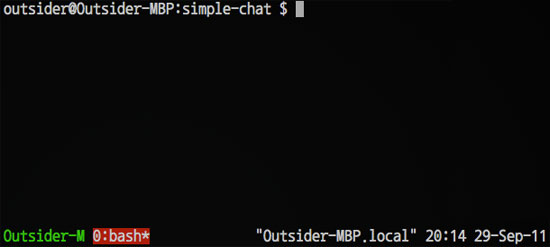
이제 상태바의 우측에도 좀더 유용한 정보를 표시해 보겠습니다.
set -g status-right ‘#[fg=yellow]#(uptime | cut -d “,” -f 2-)’
위 명령어는 상태바의 우측에 노란색으로 uptime 명령어를 실행한 결과를 콤마(,)로 분리해서 두번째부터 모두 보여주라는 명령어입니다. 이제 tmux에 들어가면 아래처럼 현재 PC의 접속 사용자수와 PC의 상태가 나타나는 것을 볼 수 있습니다.
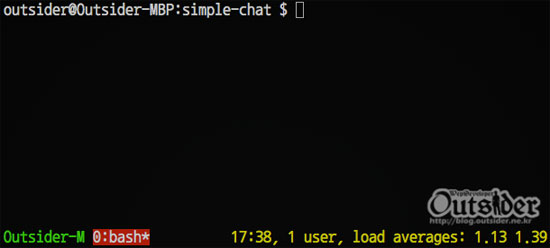
단축키의 리스트를 모두 보려면 Ctrl-b ?를 사용합니다. 더 자세한 내용은 tmux의 man페이지를 참고하면 됩니다. iTerm2의 탭기능이나 팬기능을 잘 쓰고 있었는데 tmux에 익숙해 지면 UNIX기반에서는 어디서나 편리하게 사용할 수 있을 것 같습니다.
- TTY는 Tele Type의 약자이고 보통 콘솔이나 터미널을 이야기 합니다. [Back]



한글 Directory ls에서 잘 보이세요?
왜 전 잘 안보일까요 ㅠ
어라... 한글 디렉토리가 자음만 나오네요....
확인해 보니 우분투에선 괜찮은데 맥에서만 그러네요..
한글폴더가 많지 않아서 잘 몰랐어요.. ㅠㅠ
(이것도 찾아봐야겠군요 ㅠㅠ)
정말 감사합니다 +_+ 큰 도움이 되고 있습니다~~
복 받으실꺼예용 ^^v
tmux 정말 좋죠 ㅎㅎㅎ
멋진 포스팅 감사합니다. :)
즐겨찾기 해놓고 참고하고 있습니다!
tmux에 관심있으시다면 난하님의 글도 도움이 되실겁니다.. http://nodeqa.com/nodejs_ref/99
한 세션에 여러 윈도우를 생성하고
각 윈도우마다 tail로 로그를 확인하고 있는데요..
처음에는 몰랐는데...
어느 윈도우에서 스크롤한 내용이
다른 위도우에서 스크롤하면 겹쳐보이네요...
1번윈도우 로그를 스크롤해서 보면 2번 윈도우 로그 내용이 보이는데..
이거 해결방법 혹 아시나요?
tmux는 터미널 프로그램의 스크롤은 먹지 않습니다.
스크롤은 Ctrl-b [ 를 사용하시면(여는 대괄호입니다) 우측 상단에 페이징 표시가 되고 페이지 업/다운이나 위/아래 화살표로 이동할 수 있습니다. q누르면 빠져나옵니다.
안녕하세요.
드디어 덧글을 씁니다.
nodeqa에서 tmux 포스트에 덧글 쓰기가 안 돼서요.
강좌 무척 재밌었습니다.
헉, 제가 착각했습니다.
동일인인줄 알았는데...
네.. ㅎㅎ nodeqa는 nanha님히 운영하고 있습니다. tmux 포스트에 덧글쓰기 안된다고 말씀드려야 겠네요.
잘 보고 갑니다!